Publicité
Votre nouvel Echo Dot est une passerelle vers un monde domotique intelligent et amusant avec votre assistant virtuel. Alors qu'Amazon propose plusieurs appareils Echo, le Dot est un excellent choix en raison de son prix bas et de son profil mince.
Si vous êtes bloqué pendant la configuration de votre Echo Dot ou avez besoin d'aide pour comprendre les bases, vous êtes au bon endroit. Dans ce guide, vous trouverez tout ce que vous devez savoir pour démarrer avec votre Echo Dot et utiliser sa puissance. Nous couvrirons également certains problèmes courants. Commençons!
Echo Dot (2nd Generation) - Haut-parleur intelligent avec Alexa - NoirEcho Dot (2nd Generation) - Haut-parleur intelligent avec Alexa - Noir Achetez maintenant sur Amazon
Remarque: Amazon a réorganisé l'Echo Dot à l'automne 2016. Les deux générations sont presque identiques. Bien que ce guide soit écrit en pensant au modèle de deuxième génération, nous noterons les quelques endroits où l'ancien modèle diffère.
Voici tout ce que vous pouvez attendre de ce guide:
Configuration de votre point d'écho
Commandes Alexa de base et ajout de compétences
Fonctions importantes des points d'écho
Ajuster les paramètres de votre application Alexa
Dépannage de votre point d'écho
1. Déballage Echo Dot et configuration initiale
Tout d'abord, vous devrez ouvrir la boîte dans laquelle votre Echo Dot est arrivé. À l'intérieur, vous trouverez quelques articles:
- L'unité Echo Dot - nous l'appellerons Echo ou Dot à partir de maintenant.
- Un câble microUSB standard pour alimenter l'unité.
- Un adaptateur secteur à brancher au mur.
- Guide de démarrage rapide avec les instructions de configuration de base que nous aborderons dans un instant.
- Choses à essayer avec quelques exemples de commandes Alexa.

Commencez par brancher le câble microUSB à l'arrière de votre Dot. Branchez ensuite l'extrémité USB standard dans l'adaptateur, puis dans une prise murale. Idéalement, vous souhaitez placer votre Dot dans un emplacement central dans une pièce afin qu'il puisse vous entendre de n'importe où. Ses microphones sont solides, vous ne devriez donc pas avoir à trop jouer avec.
Votre Echo démarre et affiche une lumière bleue. Donnez-lui quelques minutes pour parcourir son processus d'initialisation. Lorsque vous voyez un anneau de lumière orange, Alexa vous indique que vous êtes prêt à vous connecter.
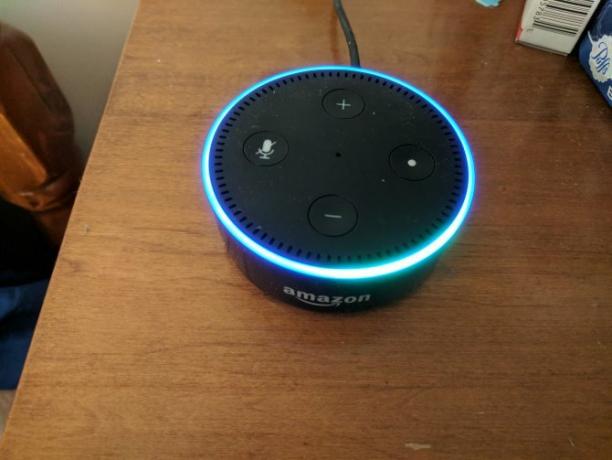
Prenez l'application Alexa
Étant donné que l'Echo Dot n'a pas d'écran, vous continuerez la configuration sur votre téléphone. Installez l'application Alexa pour votre appareil à partir de l'App Store approprié:
- Amazon Alexa sur iOS
- Amazon Alexa sur Android
- Utilisez le Portail Web Alexa si vous n'avez pas de smartphone.
Ouvrez l'application Alexa et connectez-vous à votre compte Amazon (ou créez un compte si vous n'en avez pas déjà un). Si vous utilisez déjà l'application Amazon sur votre téléphone, il se peut qu'elle récupère votre compte automatiquement.
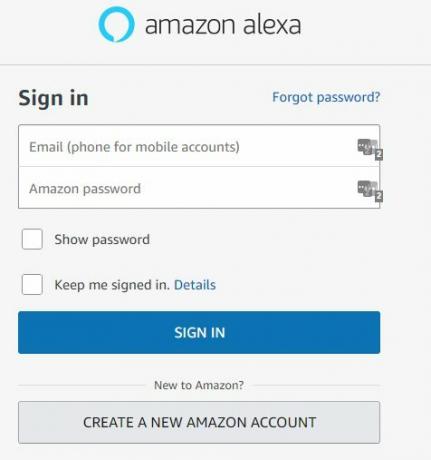
Une fois que vous êtes connecté et acceptez les conditions d'utilisation, vous verrez une liste des appareils Echo. Vous configurez un Echo Dot, sélectionnez donc cette option. Confirmez votre option de langue, puis appuyez sur le Connectez-vous au Wi-Fi bouton. Depuis que vous avez branché votre appareil plus tôt, l'anneau lumineux sera déjà orange comme il le conseille. appuyez sur la Continuer bouton.
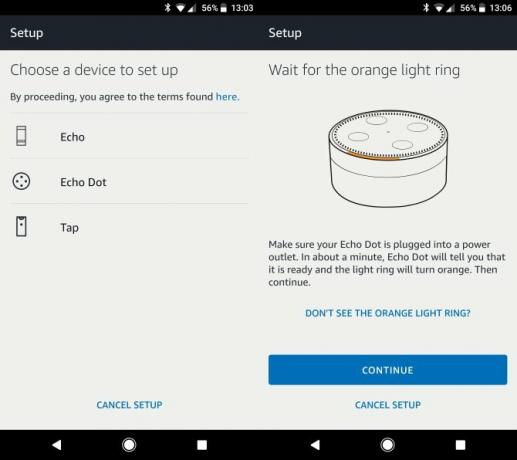
Votre téléphone tentera alors de se connecter automatiquement à votre Echo Dot. Si cela ne fonctionne pas, l'application vous demandera d'appuyer et de maintenir le bouton d'action du point (celui avec une bosse) pendant quelques secondes. Une fois qu'il trouve l'appareil, appuyez sur le Continuer bouton à nouveau.
Vous devez maintenant ajouter l'Echo à votre réseau WiFi. Appuyez ici sur le nom de votre réseau, puis saisissez le mot de passe. Un instant après avoir appuyé sur Relier, votre Echo sera mis en ligne.
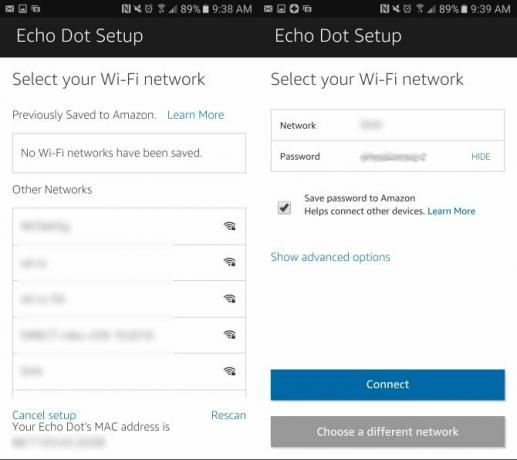
La dernière étape consiste à décider comment vous souhaitez entendre votre écho. Vous avez trois options: Bluetooth, Câble audio, et Aucun orateur. Le Dot vous permet de connecter votre appareil à un haut-parleur à l'aide de Bluetooth ou d'un câble audio pour un meilleur son. Si vous ne souhaitez utiliser aucune de ces options, la dernière option lira tout l'audio via les haut-parleurs de base du Dot.
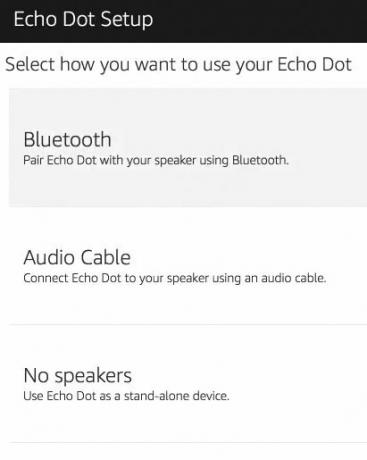
Sélectionner Aucun orateur pour l'instant et nous discuterons des autres options plus tard.
Après cela, vous avez terminé la configuration! L'application vous proposera de vous montrer une vidéo rapide sur l'utilisation d'Alexa et de vous lancer quelques exemples de commandes. Vous pouvez les consulter maintenant si vous le souhaitez; nous discuterons de l'utilisation d'Alexa ci-dessous. Accepter ou refuser les essais gratuits pour Amazon Prime Amazon Prime vaut-il votre argent? Nous vous aidons à décider!Amazon Prime est un gros problème. Mais vaut-il l'argent que vous payez pour cela? Nous répondons à vos questions et préoccupations. Lire la suite et Prime Music et vous avez terminé le processus de configuration!
2. Commandes Alexa de base et ajout de compétences
Maintenant que votre Echo est prêt, vous pouvez lui parler à tout moment en prononçant le mot de réveil Alexa suivi d'une commande. Par exemple, dites Alexa, quelle heure est-il? et votre Echo vous le fera savoir. Nous couvrirons certaines commandes, mais n’ayez pas peur d’expérimenter. Au pire, Alexa vous dira qu'elle ne sait pas.
Couvrir chaque commande prendrait beaucoup trop de temps, nous allons donc toucher quelques points saillants et laisser le reste à vous.
Commandes Alexa intégrées
Votre Echo peut faire beaucoup de choses dès la sortie de la boîte. Voici un échantillon.
Alexa…
- Quelle est la date? Si vous vous réveillez après avoir été gelé pendant des décennies ou si vous oubliez simplement le jour, Alexa peut vous aider.
- Réglez une alarme à 7h. Réglez une alarme sur votre Echo sans jouer avec les boutons de votre horloge ou de votre téléphone. Vous pouvez également configurer un programme en disant Réglez une alarme répétitive pour 7 heures du matin en semaine.
- Réglez une minuterie pendant cinq minutes. Parfait lorsque vous cuisinez quelque chose avec des mains sales.
- Donnez-moi mon Flash Briefing. Votre Echo vous apportera les dernières nouvelles. Vous pouvez personnaliser vos sources, dont nous discuterons plus tard.
- Comment est le trafic? Une fois que vous avez configuré votre adresse professionnelle dans les paramètres (voir ci-dessous), Alexa peut vous donner un aperçu de votre temps de trajet.
- Quels restaurants sont à proximité? Trouvez les endroits les plus proches pour manger un morceau.
- Quelles sont les prévisions étendues pour la station McMurdo Antarctique? Si vous posez des questions sur la météo sans spécifier de lieu, votre Echo utilise votre position actuelle.
- Allume la lumière. Avec les appareils intelligents appropriés, Alexa peut agir comme un centre unique pour contrôler votre maison.
- Écoutez la station Kenny G sur Pandora. Voir ci-dessous pour plus d'informations sur la musique.
- Commandez un détergent à lessive. Votre écho vous permet de commander facilement sur Amazon 4 gros problèmes avec Alexa Voice Shopping et comment les résoudreLes appareils Echo d'Amazon peuvent vous commander des produits uniquement avec votre voix. Voici quelques gros risques et problèmes potentiels que vous devez connaître avant de vous lancer dans cette fonctionnalité. Lire la suite en utilisant votre voix. Dites le nom du produit que vous souhaitez acheter (Alexa répertorie les options populaires si vous ne le spécifiez pas exactement). Vous pouvez envoyer des produits vers votre panier Amazon à la place si vous n'êtes pas sûr.
- Suivre ma commande. Vous voulez savoir quand votre dernier package Amazon arrivera? Alexa vous le dira.
- Ajoutez des crayons à ma liste de courses. Votre Echo peut créer une liste de courses pour vous rappeler plus facilement ce que vous souhaitez acheter.
- Mettez terminer la construction de mon PC sur ma liste de tâches. Comme la liste de courses, vous pouvez créer une liste de tâches à l'aide d'Alexa.
- Arrêtez. Utilisez cette commande universelle pour mettre fin à la lecture audio, ou fermez simplement Alexa si elle babille trop longtemps.
Avec la plupart des commandes, vous trouverez des informations supplémentaires dans l'application Alexa. Appuyez sur le Accueil en bas de l'écran pour voir un flux de tout ce que vous avez récemment demandé à votre Echo. Par exemple, lorsque j'ai interrogé Alexa sur les restaurants chinois à proximité, elle a énuméré quelques noms. Mais la visite de l'application vous permet de voir les avis, les adresses et les heures d'ouverture.
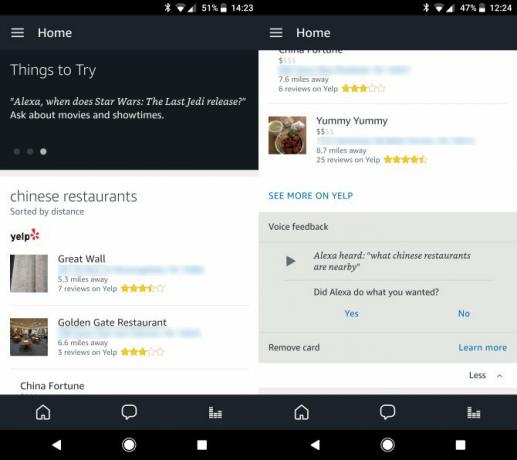
Si vous cherchez quelque chose de nouveau à essayer avec Alexa, il y a toute une section de l'application à vérifier. Ouvrez le menu de gauche et sélectionnez Choses à essayer pour une multitude d'options.
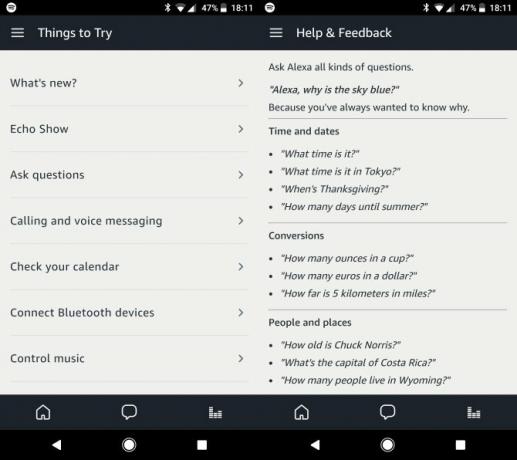
Amazon Echo Skills
Grâce à des développeurs talentueux, vous n'êtes pas limité aux compétences Alexa par défaut. Il existe un monde de compétences que vous pouvez parcourir et ajouter à votre Echo en quelques secondes pour étendre ses fonctionnalités. Pour les afficher, ouvrez votre application Alexa et sélectionnez le Compétences dans le menu de gauche.
Vous verrez la vitrine des compétences. Il se passe beaucoup de choses ici, mais trouver de nouvelles compétences n'est pas difficile. Parcourez la première page et vous verrez certaines des options les plus populaires, ainsi que les derniers ajouts. Faites défiler vers le bas et vous verrez des catégories comme santé et forme, Local, et Productivité. Vous pouvez également rechercher une compétence à l'aide de la barre supérieure.
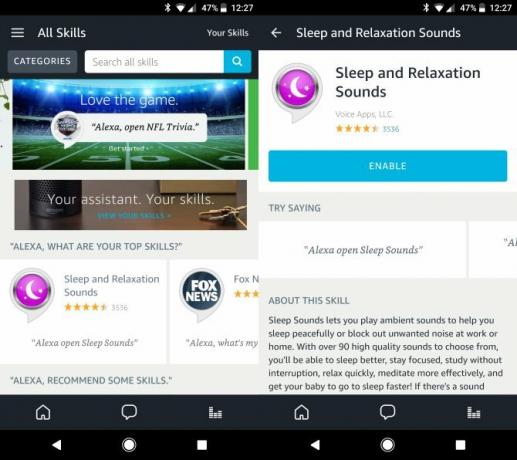
Sélectionnez une compétence pour en savoir plus. Chacun répertorie les phrases que vous devez demander à Alexa pour ouvrir la compétence. Vous pouvez également lire la description du développeur et consulter les avis. Appuyez simplement sur Activer la compétence bouton en haut pour l'ajouter à votre Echo. Après quelques instants, vous pouvez demander à Alexa de le lancer. Vous pouvez également demander à Alexa d'ajouter des compétences, mais ce n'est pas aussi utile que vous ne pouvez pas parcourir une liste visuelle.
Nous avons tout écrit sur compétences essentielles d'Alexa Les meilleures compétences Alexa gratuites pour les propriétaires d'Amazon EchoVoici les meilleures compétences Alexa gratuites disponibles pour les propriétaires d'Amazon Echo, ainsi que des instructions sur la façon d'installer Alexa Skills. Lire la suite et certains des drôles aussi 18 nouvelles compétences impressionnantes d'Amazon Alexa que vous devez essayerLa liste des compétences d'Amazon Echo ne cesse de s'allonger. Jetons un coup d'œil aux compétences les plus utiles et les plus idiotes des derniers mois. Lire la suite , reportez-vous donc à ces listes pour quelques compétences à essayer.
3. Fonctions importantes des points d'écho
Vous pouvez commencer à poser des questions à Alexa dès que vous avez terminé la configuration. Mais pour obtenir l'expérience complète, vous devez connaître certaines des autres fonctions de votre Dot.
Boutons et lumières Echo Dot
Nous n'avons pas encore discuté des boutons de votre unité Echo Dot. Jetez un œil en haut, et vous en verrez quelques-uns:

- le Plus et Moins les boutons contrôlent le volume. Lorsque vous appuyez dessus, vous remarquerez que l'anneau de lumière blanche autour de votre Echo augmente ou rétrécit pour afficher le volume actuel. Vous pouvez également dire Alexa, volume cinq pour définir un niveau de volume - tout nombre compris entre 1 et 10 inclus fonctionnera.
- Appuyez sur le Microphone désactivé pour désactiver les microphones de votre Echo. L'appareil s'allume en rouge pour vous indiquer qu'il est désactivé et ne répondra pas au mot de réveil. Appuyez à nouveau pour activer les microphones.
- Le bouton avec un point est le Bouton d'action. Touchez-le pour réveiller votre Echo, tout comme dire le mot de réveil. Une pression sur ce bouton met également fin à une minuterie de sonnerie ou à une alarme.
Notez que si vous possédez un Echo Dot de première génération, vous contrôlez le volume en tournant l'anneau extérieur. Le modèle précédent n'a pas de boutons de volume.
Votre Echo Dot s'allume souvent avec différentes couleurs et motifs pour communiquer avec vous. Gardez un œil sur ces problèmes courants:
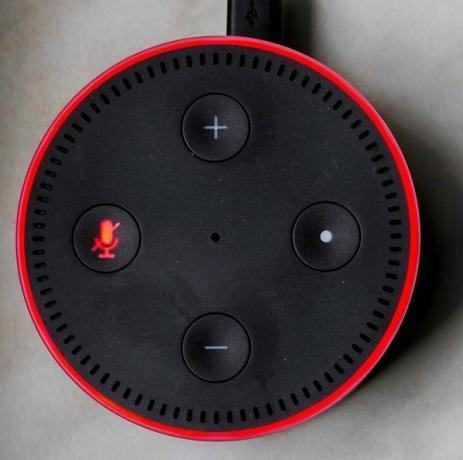
- Bleu fixe avec des lumières cyan tournantes: L'appareil démarre. Si vous voyez cela régulièrement, vous risquez de débrancher accidentellement votre appareil.
- Bleu uni avec un ruban cyan: L'Echo traite ce que vous avez dit.
- Rouge uni: Vous avez désactivé le microphone à l'aide du bouton.
- Vagues de violette: L'appareil a rencontré une erreur lors de la configuration du WiFi. Consultez la section de dépannage ci-dessous si vous obtenez ce problème souvent.
- Flash de lumière violette: Lorsque vous voyez cela après qu'Alexa a traité une demande, cela signifie que votre appareil est en mode Ne pas déranger.
- Lumière jaune pulsée: Vous avez un message. Dire Alexa, joue mes messages pour l'entendre.
- Feu vert pulsé: Vous avez reçu un appel ou un message. Voir ci-dessous pour plus d'informations sur les appels Alexa.
- Toutes les lumières éteintes: Votre Echo est en veille et à l'écoute de vos demandes.
Ajout de comptes musicaux
L'une des fonctions les plus utiles d'un écho est la lecture de musique. Avec une seule commande, vous pouvez définir l'ambiance d'une fête ou obtenez votre musique d'entraînement préférée Comment éviter l'ennui en ajoutant du plaisir à vos entraînements en salleIl est temps de vous amuser avec les entraînements car dès que cela devient une corvée, vous cessez de le faire. Voici quelques idées faciles à mettre en œuvre. Lire la suite . C'est beaucoup plus rapide que de parcourir les menus de votre téléphone pour trouver les bons morceaux.
À moins que vous ne diffusiez de la musique via votre compte Amazon, vous devrez connecter vos comptes pour accéder à vos bibliothèques. Ouvrez l'application Alexa sur votre téléphone et faites glisser le menu de gauche. Choisir Paramètres, puis faites défiler vers le bas et appuyez sur Musique et médias. Ici, vous verrez les services de musique disponibles, notamment Amazon Music, Spotify, Pandora et iHeartRadio. Appuyez sur le lien à côté du service auquel vous souhaitez vous connecter et suivez les étapes pour vous connecter et le lier à votre Echo.
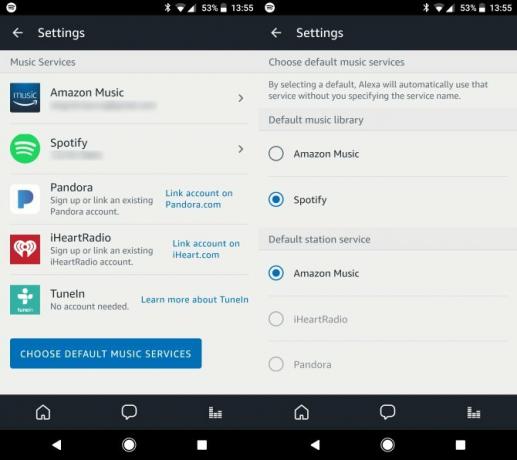
Une fois connecté, cela vaut la peine de toucher le Choisissez le service de musique par défaut bouton. Cela vous permet de spécifier le service principal. Par exemple, si vous dites Alexa, joue de la musique jazz et si Spotify est défini par défaut, Alexa jouera toujours à partir de Spotify. Si vous souhaitez utiliser un service différent comme service principal, vous devez ajouter "de Spotify " chaque fois que vous demandez à jouer de la musique.
Nous avons discuté toutes les façons de diffuser de la musique sur votre Echo Toutes les façons de jouer de la musique avec Amazon Echo et AlexaL'Amazon Echo excelle à jouer de la musique. Voici toutes les façons d'écouter de la musique en utilisant votre Amazon Echo et Alexa. Lire la suite , alors vérifiez cela pour plus de détails.
Vidéo et livres
Faites glisser le menu de gauche et appuyez sur le Musique, vidéo et livres et vous verrez de nombreux services. Nous avons déjà discuté de la musique, mais Alexa a encore quelques astuces dans sa manche.
Sous le Vidéo, vous pouvez connecter votre Echo à un Fire TV ou à un Dish Hopper Smart DVR. Ceux-ci vous permettent de contrôler la lecture à l'aide de votre voix, ce qui est assez lisse.
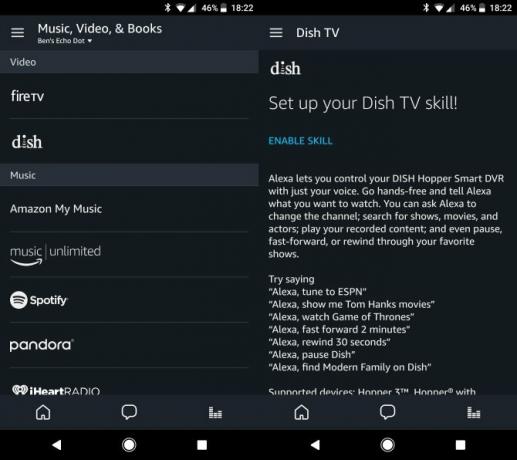
Si vous êtes plutôt un rat de bibliothèque, faites défiler vers le bas et vous pouvez accéder à vos bibliothèques Audible et Kindle sur votre Echo. Alexa peut lire vos livres audio Audible ainsi que tous les livres électroniques Kindle que vous possédez. Ceux-ci doivent provenir de la boutique Kindle et Alexa ne peut pas lire de bandes dessinées ou de romans graphiques. Vous ne pouvez pas non plus régler la vitesse de lecture. C'est quand même un bon moyen de rattraper son retard en lisant pendant que vous travaillez.
Connexion de votre Echo Dot à des haut-parleurs externes
Votre Dot contient des haut-parleurs de base qui fonctionnent très bien pour parler à Alexa. Bien qu'ils ne remplissent pas la pièce de son, ils font le travail pour les demandes de base. Cependant, ils sont sensiblement inférieurs à la musique. Ainsi, vous voudrez peut-être connectez votre Dot à un haut-parleur via Bluetooth Le meilleur haut-parleur Echo Dot pour les amateurs de musiqueVous songez à acheter l'un des appareils Echo Dot d'Amazon? Voici les meilleurs haut-parleurs Echo Dot pour aller avec. Lire la suite ou un câble audio pour une meilleure qualité sonore.
Pour utiliser un câble audio 3,5 mm, branchez simplement une extrémité du câble dans votre Echo et l'autre extrémité dans les haut-parleurs que vous souhaitez utiliser. Ensuite, chaque fois qu’Alexa lit du son, vous l’entendez par les haut-parleurs supérieurs. Assurez-vous que le niveau de volume des deux appareils est à un niveau acceptable si vous ne semblez rien entendre. Notez que vous ne pouvez pas faire l'inverse et utiliser le câble pour lire de la musique sur votre Dot à partir d'un autre appareil. Les haut-parleurs de faible qualité signifient que ce ne serait pas une bonne idée de toute façon.

La connexion d'un haut-parleur Bluetooth ne prend que quelques coups dans le menu Paramètres. Ouvrez l'application Alexa, faites glisser le menu de gauche et sélectionnez Paramètres. Vous devriez voir votre appareil sous Dispositifs en haut de la liste. Sélectionnez-le, puis choisissez Bluetooth.
Dans le menu résultant, appuyez sur le Jumeler un nouvel appareil et mettez votre haut-parleur en mode d'appairage. Sélectionnez le bon appareil et votre Echo jouera tout l'audio via ce haut-parleur. Si vous voulez rompre la connexion, dites Alexa, déconnecte Bluetooth et il jouera l'audio uniquement via votre Dot. Pour vous reconnecter plus tard, dites Alexa, connecte Bluetooth. Assurez-vous que votre haut-parleur est allumé lorsque vous le faites!
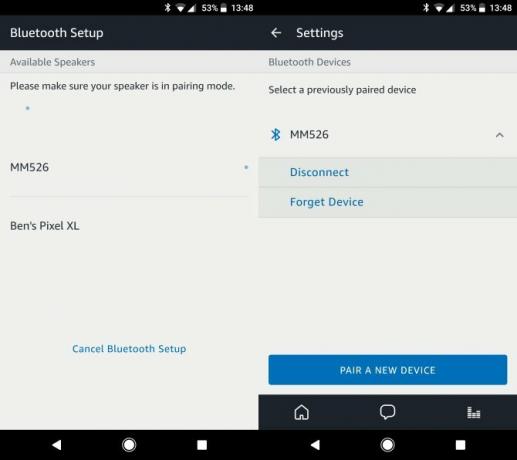
Appels vocaux et messagerie
L'une des dernières fonctionnalités d'Alexa est la gratuité des appels et des messages vers d'autres appareils Echo. Vous pouvez utiliser cette fonction pour laisser un message à un ami, ou même l'appeler et discuter en direct sans frais supplémentaires. Appuyez sur le Messagerie onglet en bas de l'écran de l'application pour afficher vos messages récents et même en envoyer un à partir de l'application.
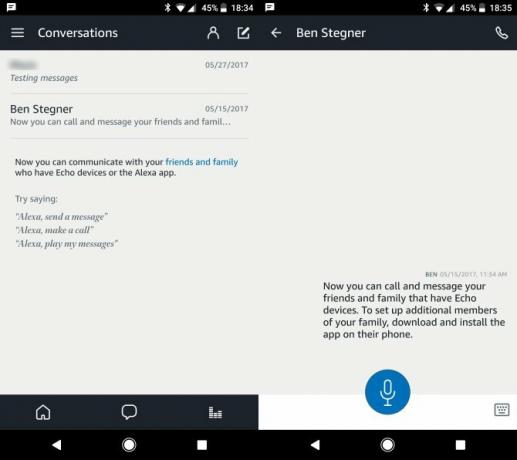
Check-out notre guide pour appeler Echo Comment utiliser les appels vocaux et la messagerie d'Amazon Echo en 3 étapes facilesVotre appareil Amazon Echo et Alexa ont été occupés à apprendre de nouvelles astuces. Longtemps demandés par les utilisateurs, la messagerie et les appels vocaux ajoutent une nouvelle couche d'utilité au haut-parleur à activation vocale extrêmement populaire. Lire la suite pour tout ce que vous devez savoir.
Fonctionnalité Smart Home
L'Echo est une excellente pierre angulaire d'une configuration de maison intelligente. Faites glisser le menu et sélectionnez le Maison intelligente et vous verrez le hub Echo pour ajouter de nouveaux appareils et les peaufiner. Plonger dans la création d'une maison intelligente dépasse le cadre de cet article - consultez notre gadgets intelligents faciles à installer et notre kit de démarrage de maison intelligente à 400 $ si vous avez hâte de puiser dans ce côté de votre Echo.
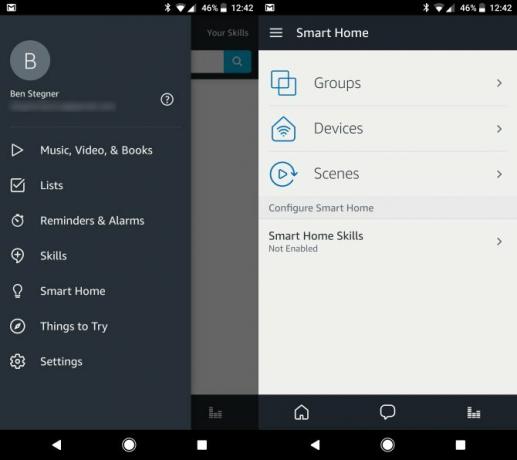
4. Paramètres de l'application Amazon Alexa
Nous avons exploré les bases de l'utilisation de votre Echo Dot, de l'utilisation d'Alexa et de l'ajout de compétences. En tant que propriétaire d'Echo, vous devez également connaître les options utiles qui se trouvent dans l'application Alexa sur votre téléphone. Pour y accéder, faites glisser le menu de gauche et sélectionnez Paramètres. Voyons ce que vous pouvez y faire.
Changer le mot de réveil de votre écho
Par défaut, le mot de réveil pour chaque appareil Echo est Alexa. Mais si vous n'aimez pas cela ou si vous avez quelqu'un dans votre maison avec le même nom, vous pouvez le changer. Aller à Paramètres, appuyez sur le nom de votre appareil et faites défiler Wake Word. Vous pouvez choisir parmi quatre options: Alexa, Amazone, Écho, et Ordinateur.
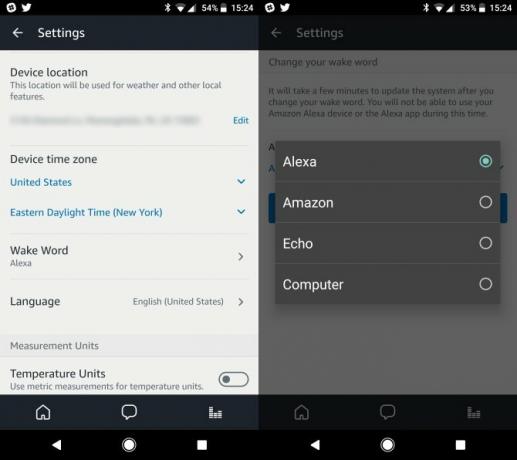
La dernière devrait faire appel à Star Trek Ventilateurs. Mais même si cela ne vous dérange pas Alexa, changer votre mot de réveil peut vous aider empêcher vos appareils de se faire détourner Piratage de maison intelligente: comment configurer vos appareils pour rester en sécuritéLorsque vous pensez au piratage de maison intelligente, vous ne pensez probablement pas à Burger King. Mais la sécurité des maisons intelligentes est un gros problème - et Burger King vient de nous montrer pourquoi. Lire la suite .
Associez une télécommande à votre Echo
Il n'est pas inclus dans la boîte pour réduire les coûts, mais Amazon fait un télécommande pour l'Echo Dot. Si vous en achetez un, rendez-vous sur Paramètres> [Appareil]> Jumeler la télécommande de l'appareil et suivez les étapes pour le synchroniser.
Alexa Voice Remote pour Amazon EchoAlexa Voice Remote pour Amazon Echo Achetez maintenant sur Amazon
Activez Ne pas déranger sur votre écho
Si vous avez beaucoup d'amis qui ont également un appareil Echo, vous ne voulez probablement pas qu'ils vous envoient des messages tout le temps. Entrer dans Paramètres> [Appareil]> et allumez Ne pas déranger et Alexa ne vous avertira pas si quelqu'un vous appelle ou vous envoie un message. Vous pouvez également planifier une heure pour Ne pas déranger pour l'activer automatiquement tous les jours.
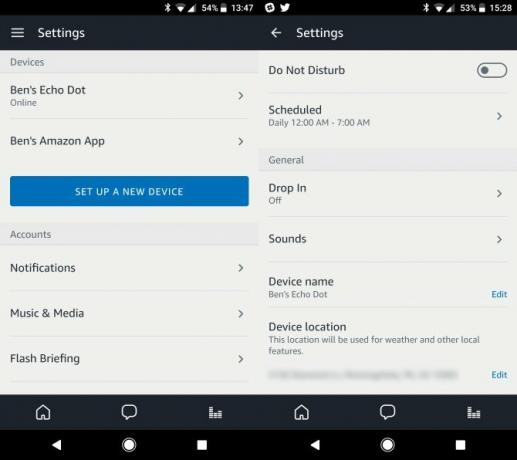
Dire Alexa, active / désactive Ne pas déranger pour changer cela sans creuser dans les menus.
Ajustez les options sonores de votre Echo
Votre Dot ne joue pas les sons très souvent, mais vous devez modifier les options qu'il offre à votre convenance. Après avoir tapé le nom de votre appareil dans Paramètres, robinet Des sons.
Essayez un nouveau son d'alarme en appuyant sur le Alarme entrée. Assurez-vous ensuite que Alarme, minuterie et volume de notification est suffisamment haut pour que vous l'entendiez. Vous ne voulez pas manquer une alarme! Vous pouvez également désactiver l'audio option sous Notifications si vous ne voulez pas savoir quand un nouveau message arrive.
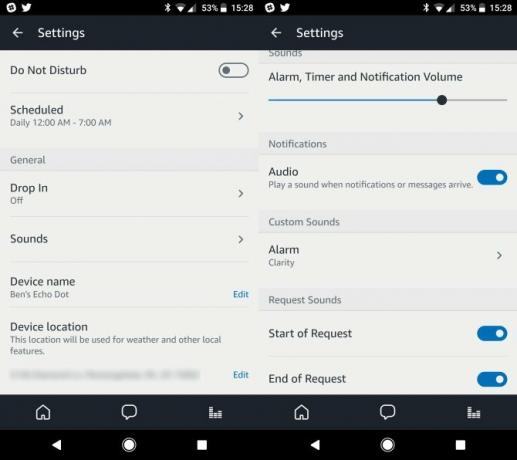
Nous recommandons que chaque propriétaire d'Echo allume à la fois le Début de la demande et Fin de la demande des sons. Chaque fois que tu dis Alexa, votre Echo jouera un petit ton pour que vous sachiez qu'il vous a entendu. Vous entendrez également la même tonalité chaque fois que votre Echo reconnaît que vous avez fini de parler.
Modifier l'emplacement de votre appareil Echo
Votre Echo devrait régler cela automatiquement. Mais juste au cas où, dirigez-vous vers Paramètres> [Appareil]> Emplacement de l'appareil et définissez votre adresse. Cela vous garantit d'obtenir les informations les plus précises lorsque vous posez des questions sur les détails locaux.
Recevez des notifications d'expédition sur votre Echo
Si vous le souhaitez, Alexa peut vous dire quand vos colis Amazon sont proches de la livraison. Visite Paramètres> Notifications> Notifications d'achat et allumez le Notifications d'expédition. Chaque fois que vous voyez un anneau jaune, demandez à Alexa de lire vos notifications pour voir quand votre article arrivera.
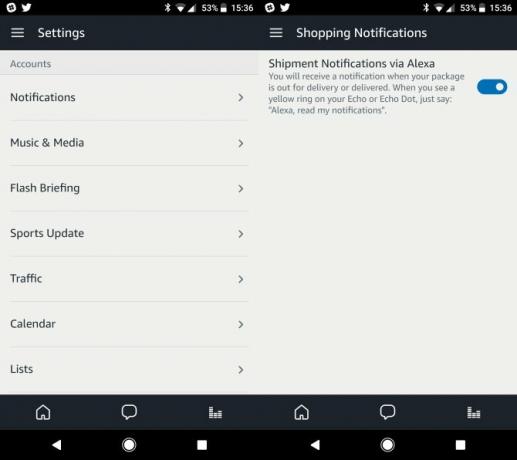
Modifier les sources de nouvelles de votre écho
Dirigez-vous vers le Briefing Flash section de Paramètres pour changer d'où vous obtenez vos nouvelles. Par défaut, il est défini sur le résumé des nouvelles horaires de NPR et la météo. Pour ajouter des sources, appuyez sur Obtenez plus de contenu Flash Briefing et ajoutez celui que vous aimez. Pouvons-nous suggérer Compétence Tech News de MakeUseOf?
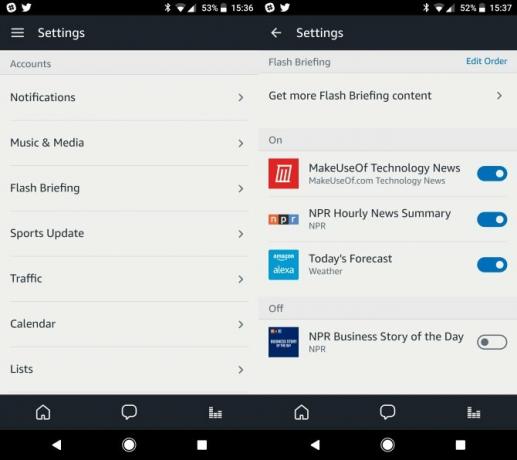
Ajoutez vos équipes sportives préférées à votre écho
Dire Alexa, mise à jour sportive et elle vous dira comment vont vos équipes préférées et quel sera leur prochain match. Mais vous devez spécifier les équipes qui vous intéressent en premier. Vous pouvez le faire dans le Paramètres> Mise à jour sportive menu. Recherchez simplement un nom d'équipe et appuyez dessus pour l'ajouter à votre liste.
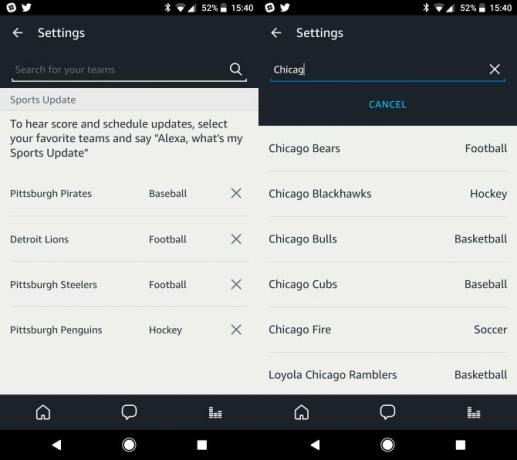
Spécifiez votre trajet sur votre écho
Vous vous souvenez quand nous avons mentionné la capacité de recherche de trafic d'Alexa? Se diriger vers Paramètres> Trafic pour spécifier votre trajet quotidien. Commencez avec votre adresse personnelle, puis spécifiez votre destination de travail. Vous pouvez même ajouter un arrêt entre les deux si vous prenez toujours un café le matin, ou déposer vos enfants à l'école.
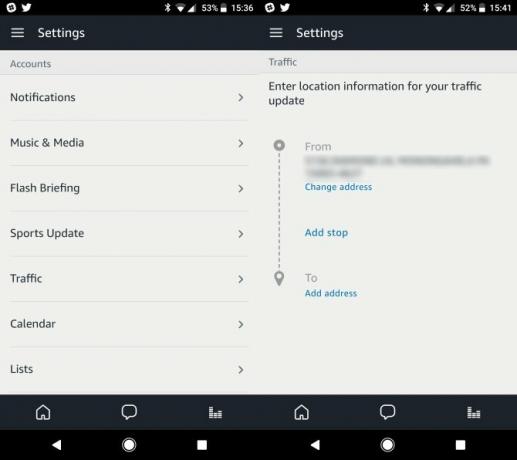
Connectez des calendriers à votre Echo
Alexa peut ajouter des éléments à votre calendrier ou vous informer de ce qui se passe dans votre journée. Pour l'activer, vous devez connecter un service de calendrier. Aller à Paramètres> Calendrier et vous pouvez choisir de connecter vos calendriers Google, Outlook ou iCloud. Appuyez sur votre préférence et connectez-vous à votre compte pour les lier.
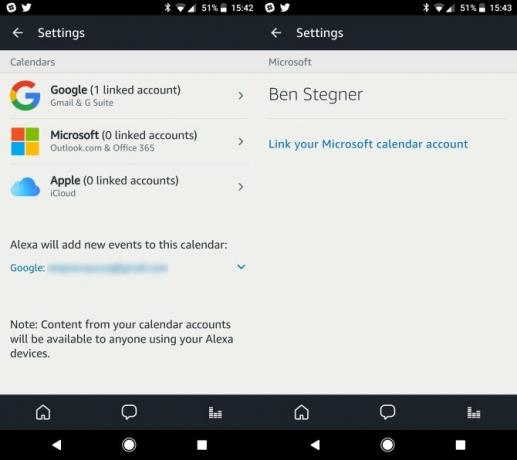
Synchroniser les listes de tâches avec votre écho
L'application Alexa comprend une liste de tâches de base. Mais si vous utilisez déjà un autre service, vous préféreriez probablement l'intégrer à votre flux de travail existant. Visite Paramètres> Listes pour faire ça. Choisissez parmi plusieurs services populaires, y compris Any.do et Todoist, et vous pouvez vous connecter à vos comptes pour lier vos listes.
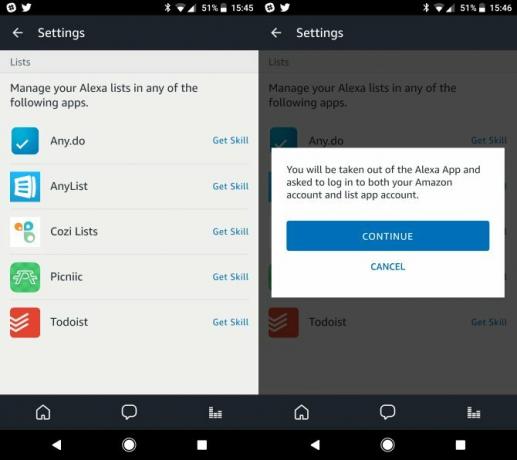
Former Alexa
Si Alexa ne vous entend pas bien, vous pouvez exécuter une session de formation rapide. Aller à Paramètres> Entraînement vocal pour apprendre à Alexa comment tu parles. Vous devrez lire 25 phrases dans votre voix normale à une distance typique. Utilisez-le et Alexa aura une meilleure idée de la façon dont vous sonnez.
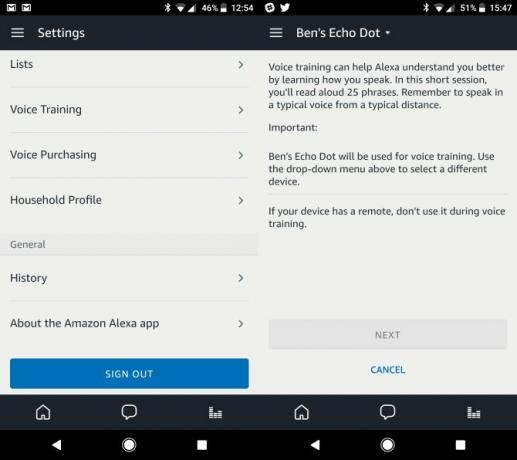
Désactiver l'achat de voix sur votre écho ou ajouter un code PIN
Dépenser de l'argent sur Amazon en utilisant uniquement votre voix peut être trop tentant pour certaines personnes. Si vous ne souhaitez pas pouvoir acheter avec Alexa, accédez à Paramètres> Achat vocal et désactivez le curseur pour Achat par la voix. Vous pouvez plutôt spécifier un code à quatre chiffres qui est requis lors de vos achats vocaux. Cela empêche les invités de se moquer et d'acheter un tas de déchets.
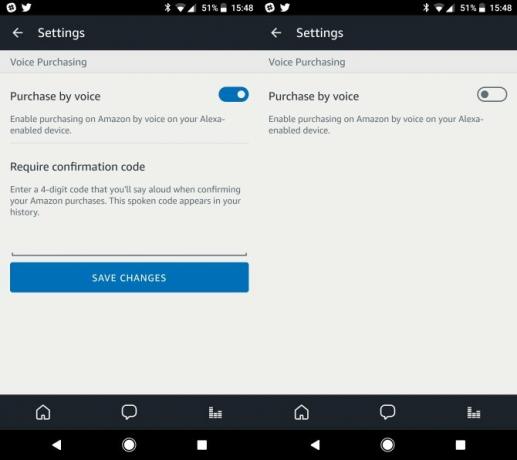
Activer plusieurs membres du ménage sur votre écho
dans le Paramètres> Profil du ménage, vous pouvez ajouter un autre adulte à votre maison Amazon. Cela permet aux deux personnes d'accéder au contenu de l'autre et de partager des listes, entre autres fonctionnalités. Fonctionnalité domestique d'Amazon a des utilisations en dehors d'Alexa, donc ça vaut le coup d'oeil.
5. Résolution des problèmes liés aux points d'écho
Maintenant que vous savez presque tout sur votre Echo Dot, terminons en discutant de quelques problèmes courants. Si l'un apparaît pour vous, vous saurez comment le dépanner.
Remarque: Tout comme le redémarrage de votre ordinateur résout de nombreux problèmes, la première étape de dépannage que vous devez toujours prendre avec votre Echo est le redémarrage. Pour redémarrer votre Dot, débranchez-le, attendez quelques secondes, puis rebranchez-le et laissez-le redémarrer.
Alexa ne vous entend pas
S'il semble qu'Alexa ne vous entende pas, essayez d'éloigner votre Dot de tout obstacle. Déplacez-le au moins huit pouces de tous les murs si possible.
Réfléchissez également aux autres bruits qui pourraient empêcher Alexa de vous entendre clairement. Un climatiseur fonctionnant tout le temps près de votre Echo, il sera difficile de capter votre voix. La musique jouée dans la pièce pourrait également gêner l'audition d'Alexa.
Problèmes de connexion WiFi
Le point d'écho refusant de se connecter au WiFi lorsque vous le configurez ou le fait de supprimer la connexion au hasard, est un problème courant. Si cela vous affecte, commencez par éteindre puis rallumer tous vos équipements réseau, y compris le Dot, votre routeur et votre modem.
Si les problèmes persistent après cela, essayez de rapprocher votre Echo de votre routeur. Vous devez également essayer de garder le Dot éloigné des autres appareils, comme les micro-ondes, qui pourraient interférer avec lui. Déconnectez les autres appareils de votre réseau que vous n'utilisez pas pour éviter de gaspiller la bande passante. La revue nos conseils pour accélérer votre réseau sans fil Pourquoi mon Wi-Fi est-il si lent? Voici comment y remédierVous vous demandez pourquoi votre Wi-Fi est si lent? Cet article explique des moyens simples et rapides de réparer et d'accélérer votre connexion Internet Wi-Fi. Lire la suite et comment résoudre les problèmes de réseau Problèmes de réseau? 7 astuces de diagnostic et correctifs simplesLes problèmes de réseau doivent être diagnostiqués avant de pouvoir être résolus. Cet article couvre sept astuces simples pour réparer votre réseau. Lire la suite pour plus d'aide.
Alexa vous comprend souvent
Vous en avez assez de demander à Alexa à quoi ressemble la météo et d'obtenir un fait amusant à la place? Si elle ne vous entend pas bien, vous obtiendrez toutes sortes de sorties étranges. La meilleure façon d'y remédier consiste à exécuter la fonction de formation vocale mentionnée ci-dessus.
Aller à Paramètres> Entraînement vocal et votre Echo vous demandera de prononcer 25 phrases à une distance normale. Cela entraînera l'appareil à mieux comprendre comment vous parlez.
Si cela ne semble pas aider, vous pouvez vérifier ce qu'Alexa pense que vous dites. Aller à Paramètres> Historique et vous trouverez une liste de tout ce que vous avez dit à Alexa. Appuyez sur une entrée et vous pouvez lire l'audio en direct, ainsi que confirmer qu'Alexa a fait ce que vous vouliez. Identifier les mots problématiques peut vous aider à parler plus clairement lorsque vous abordez votre écho.
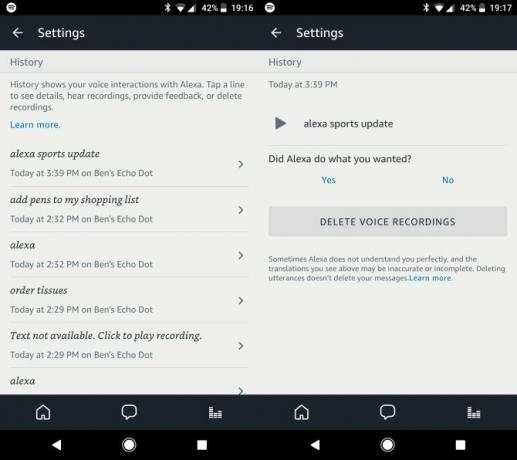
Totalement gelé? Réinitialisez votre écho en usine
Si vous avez essayé toutes les étapes ci-dessus et que votre appareil ne répond toujours pas, vous devrez peut-être prendre la solution nucléaire. Vous pouvez effectuer une réinitialisation d'usine sur votre appareil pour le renvoyer aux paramètres par défaut. Notez que cela effacera toutes les préférences et compétences, vous devrez donc les configurer à nouveau à partir de zéro.
Pour le point d'écho de deuxième génération, maintenez la touche Microphone éteint et Baisser le volume boutons ensemble pendant environ 20 secondes. Vous verrez l'anneau lumineux devenir orange, puis bleu. Après cela, votre Echo est prêt à être configuré à nouveau.
La Dot de première génération dispose d'un bouton de réinitialisation dédié. Trouvez le petit Réinitialiser sur la base de votre appareil et utilisez un trombone pour le maintenir enfoncé. L'anneau lumineux devient orange, puis bleu et il revient aux paramètres d'usine.
Alexa, tu es génial
Voilà, le guide complet de configuration et d'utilisation de votre nouvel Echo Dot. Vous êtes dans un monde de plaisir avec cet appareil. Que vous souhaitiez simplement l'utiliser pour la météo et les jeux ou que vous construisiez une maison intelligente entière autour de lui, vous ne pouvez pas battre ce que le Dot offre pour le prix.
Pour tirer le meilleur parti de votre Echo, consultez les meilleurs accessoires Echo Dot. Et si vous voulez rendre votre nouveau haut-parleur intelligent portable, assurez-vous d'en prendre un meilleures batteries Amazon Echo Dot Les 8 meilleures batteries portables Amazon Echo DotL'Echo Dot est l'édition portable du haut-parleur intelligent Echo d'Amazon. Voici les meilleures batteries Echo Dot disponibles aujourd'hui. Lire la suite .
Ben est rédacteur en chef adjoint et directeur de la publication sponsorisée chez MakeUseOf. Il est titulaire d'un B.S. en systèmes d'information informatique du Grove City College, où il est diplômé Cum Laude et avec distinction dans sa majeure. Il aime aider les autres et se passionne pour les jeux vidéo en tant que médium.

